Capítulo 25: Gráficos Dinámicos con Tablas Dinámicas
Los gráficos dinámicos son la manera más eficiente de representar y visualizar datos en Excel, por lo que en este capítulo aprenderás cómo hacer un gráfico dinámico en Excel usando filtros y segmentación.
¿Qué es un gráfico dinámico?
En Excel, un gráfico dinámico es un tipo de gráfico que extrae sus datos de una tabla dinámica y que se actualiza automáticamente al aplicar algún filtro sobre los datos dentro de la tabla.
En la siguiente imagen se puede observar una tabla dinámica, un gráfico dinámico de columnas y un cuadro de segmentación de datos.
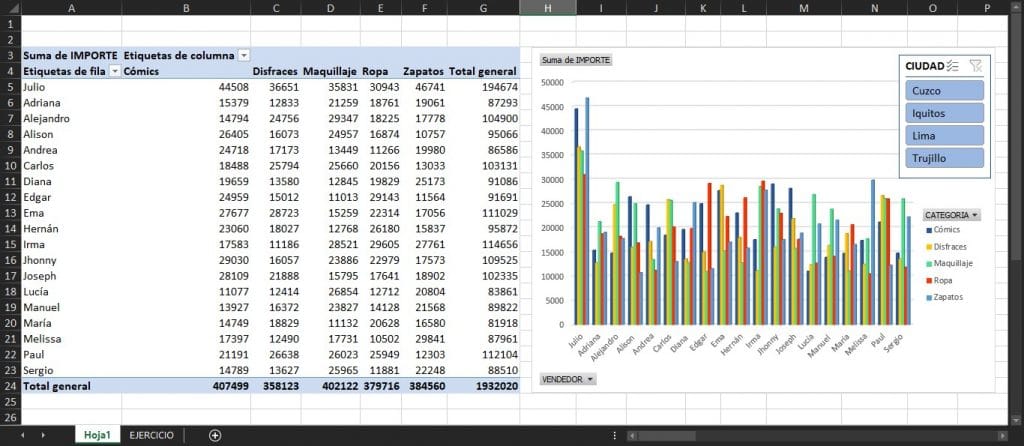
Diferencia entre un Gráfico Dinámico y un gráfico normal (estático)
En general, cualquier gráfico en Excel es capaz de modificarse de manera automática al cambiar o agregar datos o valores a su tabla de origen, por lo cual podría decirse que todos son, en cierta medida, «Dinámicos».
Sin embargo, los gráficos que vienen de una Tabla Dinámica no solo son capaces de alterar los valores que representan, sino también de cambiar por completo la información que se va a visualizar según los filtros que apliquemos a la Tabla Dinámica, a ello podemos añadirle una segmentación de datos que haga aún más automatizado el dinamismo de nuestro gráfico.
Cómo hacer un gráfico dinámico con Tablas Dinámicas
Como ya hemos ido viendo en anteriores capítulos, primero debemos crear nuestra tabla dinámica a partir de una base de datos ya ordenada. Puedes usar los archivos de ejemplo o el ejercicio para practicar los siguientes pasos.
- Definir algunos campos para la tabla dinámica (puede alterarse después).
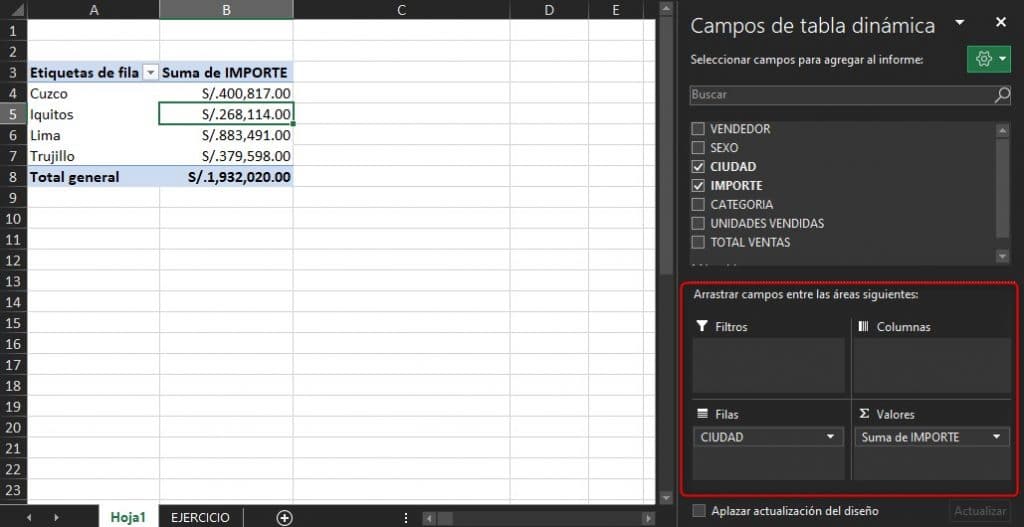
- Ir a la pestaña Análisis de Tablas Dinámicas > Insertar gráfico dinámico y seleccionar un gráfico adecuado; recuerda que debes tener seleccionada por lo menos una celda de la tabla dinámica para que aparezca esta pestaña.
Para repasar un poco sobre los tipos de gráficos, puedes volver al módulo 4 donde analizamos los tipos de gráficos de Excel.

- Luego de haber seleccionado un gráfico, ya podremos modificar los campos de la tabla dinámica e ir analizando la manera óptima de representar los datos.
En el ejemplo, añadimos el campo «Categoría» a las columnas de nuestra TD inicial.
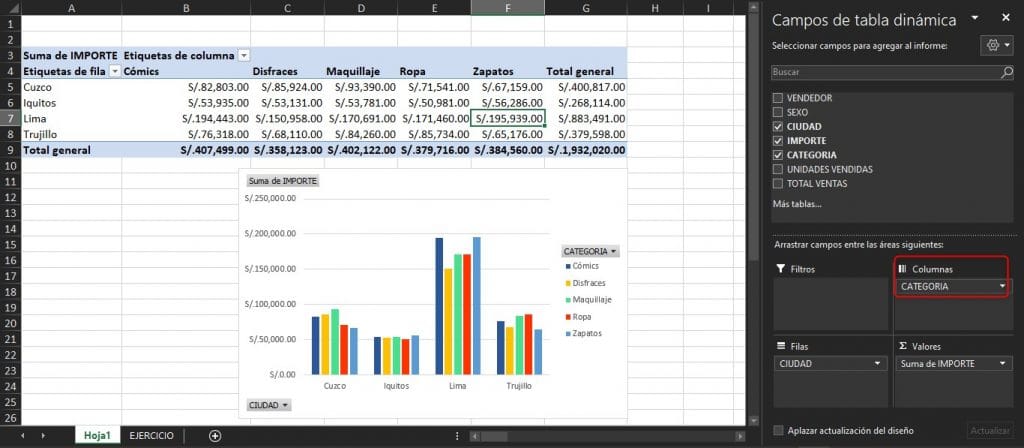
- Para complementar nuestro gráfico dinámico, podemos añadir una segmentación de datos, tal como aprendimos en el capítulo anterior.
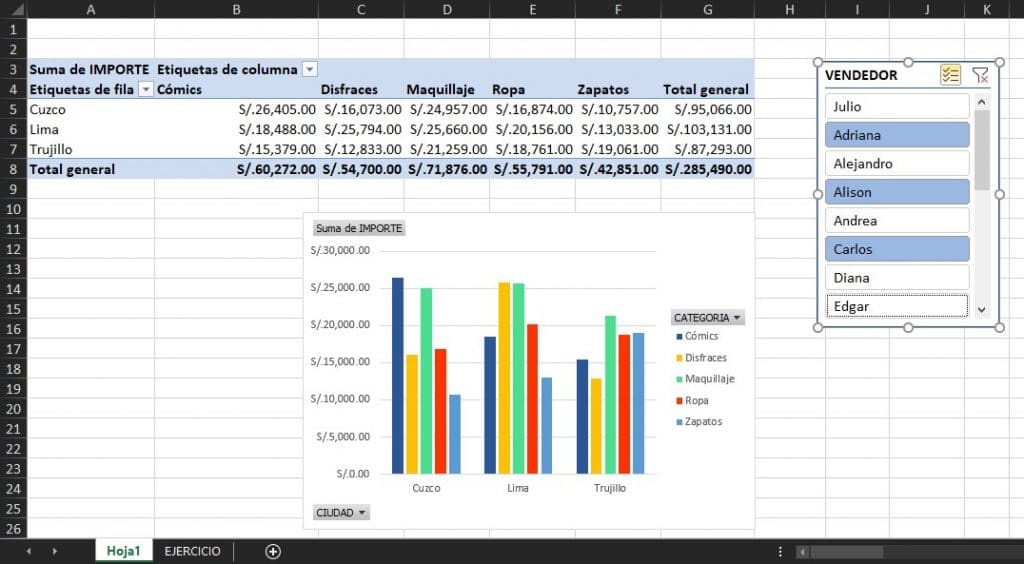
¡LISTO! Ya construimos nuestro gráfico dinámico, recuerda que puedes alterar los campos y crear las segmentaciones que mejor prefieras. Además, si vas a modificar los datos de la tabla original, ¡no olvides actualizar la tabla dinámica!
Descarga el archivo de este capítulo
Sigue el videotutorial con el archivo de ejemplo y prueba los conocimientos adquiridos con el ejercicio. Son tablas ya ordenadas para que vayas directo a practicar con las tablas dinámicas.
La manera más efectiva de hacerlo es hacerlo (Amelia Earhat)
Todo es práctica (Pelé)
¿Aprendiste a crear Gráficos Dinámicos?
Deja tus comentarios y menciona lo que aprendiste hoy. Cualquier aporte o información adicional es ampliamente agradecido. 😉








Ya resolví el problema, quitando las tablas de segmentación de datos, que afectaban el ejercicio del capitulo 25, imagino fue de algún ejercicio anterior que no se eliminó, si a alguna persona le pasa igual, sólo eliminen esas tablas, desplazándose atreves de las columnas (hacia la derecha) las encontrarán.
gracias, estoy aprendiendo muy rápido. muy buena dinámica para la enseñanza mundial.
Buen día Miguel, me llamo Eduardo Neukirchen, soy de Cañada de Gómez, Santa Fe, Argentina.En primer lugar mis felicitaciones por la calidad de docencia de los cursos de “ El Tio Tech”, tanto a vos como a Diego Cardenas. Estoy haciendo el curso de Excel y cuando llego al capítulo 25 me encuentro que el ejercicio es diferente al video explicativo. ¿Cómo lo resuelvo? Mis saludos
Hola!
Gracias por el video, ¿Cómo puedo añadir el TOTAL de la tabla para que se muestre en el gráfico dinámico? (total de las filas)
Gracias
excelente, Miguel
Me ha servido de mucho todas tus clases ya casi termino el basico
Primero que todo me encantan tus videos excelentes , segundo el cpitulo anterior y este no se escuchan puedes validar por favor
Nubia, está todo okay por aquí. Revisa tu computadora.
Increíble, tanto tiempo usando gráficos normales para tablas dinámicas y no pensé en ver si habían opciones para no tener que hacer nuevas y solo actualizarlas